BIOS, czyli podstawowy system wejścia/wyjścia, to oprogramowanie, które znajduje się w każdym laptopie oraz komputerze stacjonarnym dostępnych na rynku. Zazwyczaj nie ma potrzeby, aby go używać, gdy system Windows jest już zainstalowany. W rzeczywistości, nie ma większego sensu, aby w ogóle uzyskiwać do niego dostęp, chyba że zajdzie taka konieczność. BIOS zawiera różne ustawienia systemowe, które czasami wymagają modyfikacji. Na przykład, to właśnie w BIOS-ie można określić, z którego urządzenia komputer ma się uruchomić jako pierwsze. Uzyskanie dostępu do BIOS-u jest w zasadzie proste; wystarczy nacisnąć odpowiedni klawisz podczas uruchamiania komputera. Klucz ten należy wcisnąć przed pojawieniem się logo Windows. Właściwym wyzwaniem jest jednak ustalenie, który klawisz jest odpowiedni, ponieważ różni się on w zależności od producenta komputera. Poniżej znajduje się lista klawiszy dostępu do BIOS-u dla różnych marek komputerów.
Upewnij się, że funkcja szybkiego uruchamiania w systemie Windows jest wyłączona, ponieważ podczas próby dostępu do BIOS-u może być konieczne użycie klawisza Fn w połączeniu z innymi klawiszami funkcyjnymi.
Acer
Aby wejść do BIOS-u w laptopach Acer, naciśnij klawisz F2 kilka razy lub przytrzymaj go podczas uruchamiania urządzenia.
ASUS
F2
Aby uzyskać dostęp do BIOS-u, przytrzymaj klawisz F2 i naciśnij przycisk zasilania. Trzymaj klawisz F2, aż pojawi się ekran BIOS (źródło: strona wsparcia ASUS).
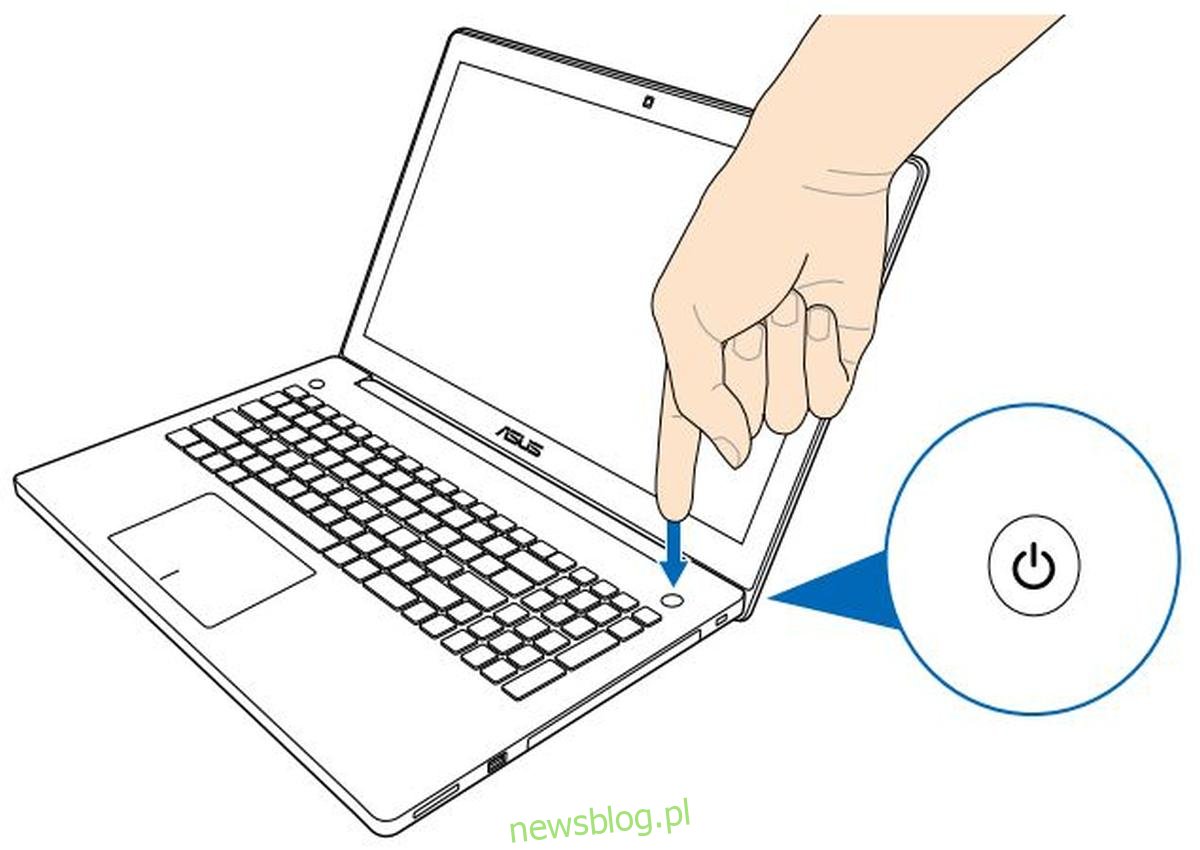
Del Key
Jeśli klawisz F2 nie działa, spróbuj użyć klawisza Del (Delete). Naciśnij go podczas uruchamiania systemu lub przytrzymując go w tym czasie, aby uzyskać dostęp do BIOS-u.
Dell
Aby przejść do BIOS-u w laptopach Dell, użyj klawisza F2. Włącz laptopa i kilkakrotnie naciskaj ten klawisz. Możliwe, że będziesz musiał przytrzymać klawisz Fn w trakcie tego procesu.
HP
Klucz dostępowy do BIOS-u w produktach HP różni się w zależności od modelu, więc konieczne może być wypróbowanie kilku różnych kombinacji.
Escape + F10
Najczęściej używanym klawiszem jest Escape. Włącz laptopa i naciśnij Escape. Zobaczysz menu, z którego możesz wybrać BIOS, przypisany do klawisza F10. Oznacza to, że aby uzyskać dostęp do BIOS-u, musisz nacisnąć dwa klawisze.
F10
W niektórych modelach HP naciśnięcie klawisza F10 przeniesie cię bezpośrednio do ustawień BIOS-u.
F2
Wciśnij F2 podczas uruchamiania laptopa, aby zobaczyć drugie menu z informacją, który klawisz F należy nacisnąć, aby przejść do BIOS-u.
F6
Jeżeli powyższe kombinacje nie działają, spróbuj klawisza F6. Proces jest podobny – uruchom laptopa i naciśnij F6.
Lenovo
Modele laptopów Lenovo mogą mieć różne klawisze do uzyskania dostępu do BIOS-u.
F1
W przypadku laptopów Lenovo Thinkpad lub ThinkCenter, naciśnij klawisz F1 przy uruchamianiu. Po pojawieniu się ekranu powitalnego naciśnij ten klawisz, aby przejść do menu BIOS. System wyda dźwięk, gdy się tam znajdziesz.
F2
Dla innych modeli Lenovo, takich jak Idea, spróbuj klawisza F2 podczas uruchamiania.
Samsung
Uruchom laptopa i poczekaj na pojawienie się logo Samsung. Naciśnij klawisz F2, aby dostać się do BIOS-u. Wygląd BIOS-u może się różnić w zależności od modelu, ale klawisz dostępu pozostaje ten sam.
Sony
Sony oferowało atrakcyjne laptopy w różnych seriach, co wiąże się z różnicami w sposobie dostępu do BIOS-u.
F2 + przycisk zasilania
Dla laptopów Sony Vaio z serii S lub Z, przytrzymaj klawisz F2, a następnie naciśnij przycisk zasilania, aby uruchomić system. Nie zwalniaj klawisza F2, aż dojdziesz do BIOS-u.
Klawisz pomocy
Włącz system i naciśnij klawisz Assist, aby przejść do BIOS-u. Klawisz Assist to specjalny przycisk, który nie występuje w innych laptopach. Jeśli Twój model go ma, może przenieść cię bezpośrednio do BIOS-u, zwłaszcza w serii Vaio Z Flip.
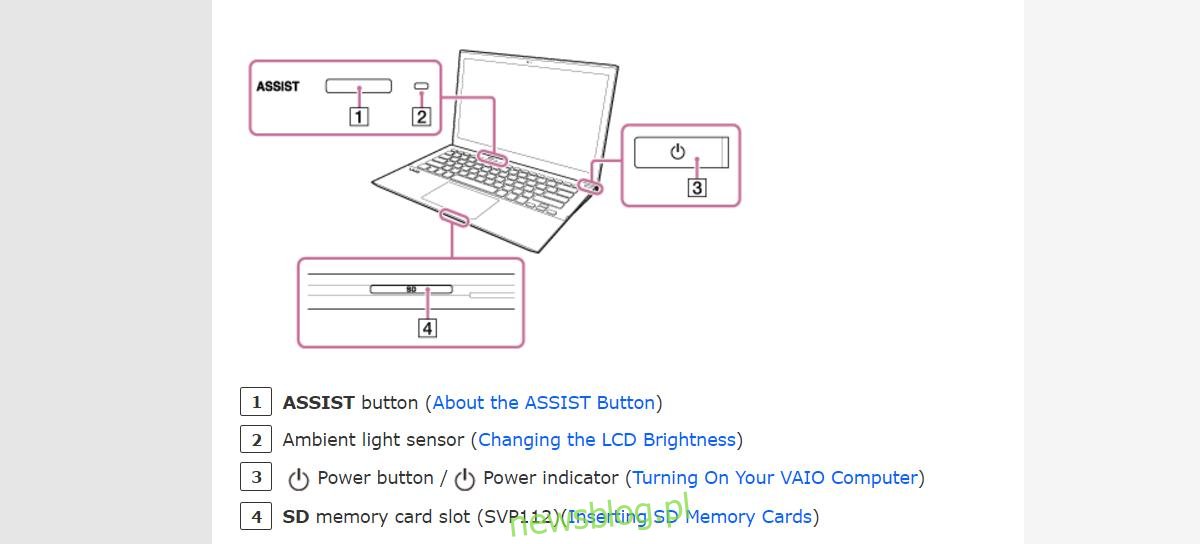
Toshiba
F2
Naciśnij klawisz F2, aby uzyskać dostęp do BIOS-u na laptopie Toshiba.
F12
Jeśli F2 nie działa, uruchom system ponownie i naciśnij klawisz F12, aby przejść do ustawień BIOS-u.
Ustawienia systemu Windows 10
Przytrzymaj klawisz Shift i kliknij „Uruchom ponownie” w menu zasilania. System zrestartuje się, ale zamiast normalnego uruchamiania na pulpicie, zobaczysz zaawansowane opcje uruchamiania. Wybierz „Rozwiązywanie problemów” > „Opcje zaawansowane” > „Ustawienia oprogramowania układowego UEFI” i kliknij „Uruchom ponownie”. W ten sposób uruchomisz BIOS. Proces ten nie spowoduje utraty danych ani nie wpłynie na instalację systemu Windows.

newsblog.pl
Maciej – redaktor, pasjonat technologii i samozwańczy pogromca błędów w systemie Windows. Zna Linuxa lepiej niż własną lodówkę, a kawa to jego główne źródło zasilania. Pisze, testuje, naprawia – i czasem nawet wyłącza i włącza ponownie. W wolnych chwilach udaje, że odpoczywa, ale i tak kończy z laptopem na kolanach.